您现在的位置是:网站首页> 编程资料编程资料
win10如何一键清理c盘垃圾?win10系统一键清理C盘操作教程_windows10_Windows系列_操作系统_
![]() 2023-03-14
940人已围观
2023-03-14
940人已围观
简介 win10如何一键清理c盘垃圾?win10系统一键清理C盘操作教程_windows10_Windows系列_操作系统_
win10如何一键清理c盘垃圾?随着电脑使用时间的增加,电脑的C盘剩余空间会越来越少,而许多小伙伴看到了就想要清理电脑C盘,今天小编就带着大家一起看看怎么一键清理电脑C盘的空间。
win10系统一键清理C盘操作教程
1、win10本身占用根盘空间并不大,在20G以下,但升级时会造成前一预览版本的残留,特别最近几个版本改动很大,基本是全新安装,所以会自动生成windows.old目录以便回退。
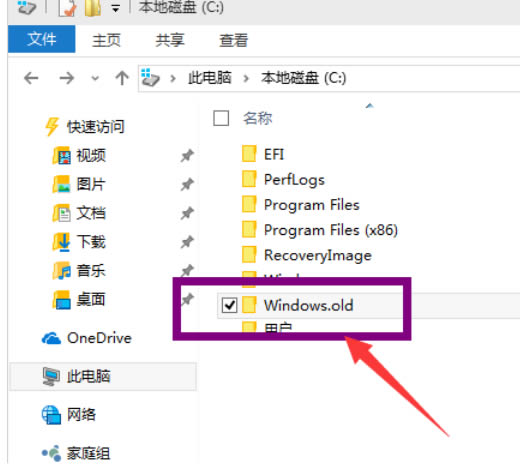
2、这个目录大约也有10G左右,强行用右键进行删除,会报系统权限不足,无法删除,
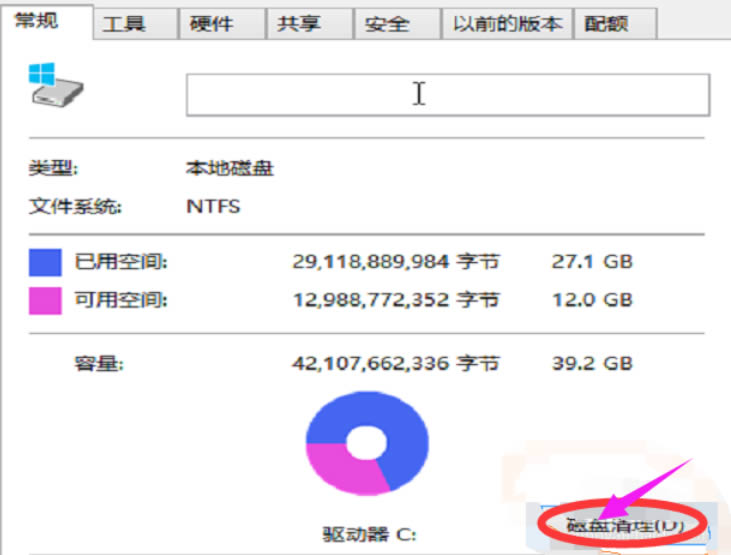
3、在我的电脑中,右键点击该目录所在盘符,如小编是在C盘,在弹出菜单中,选择最下一行《属性》
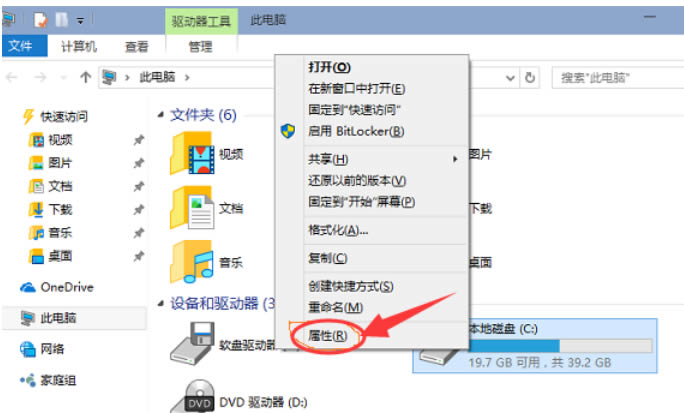
4、在弹出菜单中选择《常规》选项卡,然后选择:《磁盘清理》
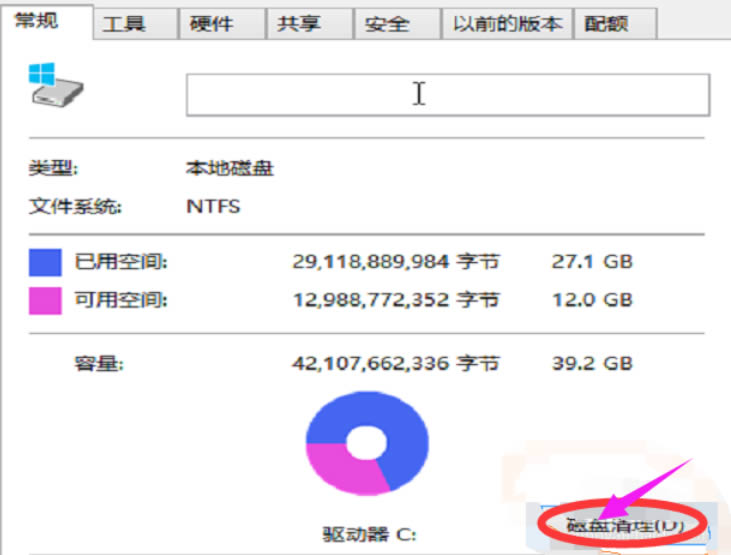
5、系统会自动扫描并收集可以清除的空间,但系统缺省不会清除系统文件,需要在弹出菜单中选择《清理系统文件》
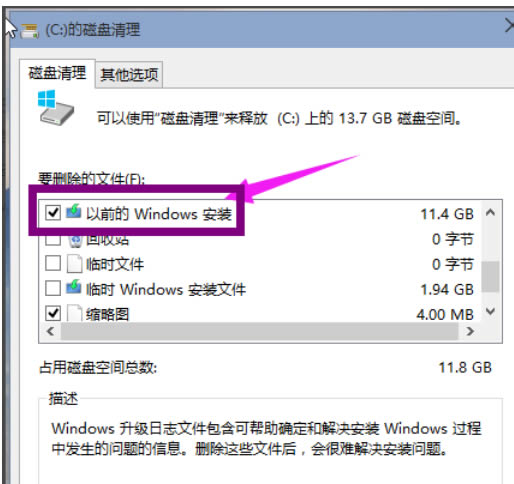
6、系统会再次计算空间,这次就会计算老的系统文件了,选中《以前安装的windows》复选框,有11G,如果想再清理,可以把《临时的windows安装文件》也选中,也有接近2G,然后点击确定。
7、系统会显示正在清理C盘上的文件,这样清理完,根盘上就可以多出近13G的空间,真是瘦身。
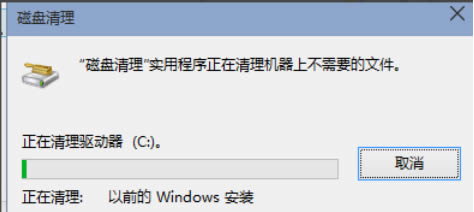
以上就是win10如何一键清理c盘垃圾?win10系统一键清理C盘操作教程的详细内容,更多关于win10一键清理C盘的资料请关注其它相关文章!
相关内容
- 怎么修复Win11开启Windows终端错误提示"找不到文件wt.wxw"_windows11_Windows系列_操作系统_
- Win11微软商店在哪里打开?Win11微软商店打开位置_windows11_Windows系列_操作系统_
- Win11安装程序无法验证产品密钥解决方法_windows11_Windows系列_操作系统_
- Win11系统超过10天还可以退回吗?Win11系统超过10天不能回退解决方法_windows11_Windows系列_操作系统_
- 怎么删除Win11同步空间图标 Win11同步空间图标的删除方法步骤_windows11_Windows系列_操作系统_
- Windows 11如何配置最佳的HDR设置?Win11流式传输 HDR 视频设置教程_windows11_Windows系列_操作系统_
- Win11提示“管理员已阻止你运行此应用”怎么办?_windows11_Windows系列_操作系统_
- 如何修复Win11查看许可条款错误?Win11查看许可条款错误解决方法_windows11_Windows系列_操作系统_
- 怎么找回 Win11网络适配器的驱动程序?_windows11_Windows系列_操作系统_
- 怎么关闭Win11显示更多选项?Win11关闭禁用显示更多选项设置教程_windows11_Windows系列_操作系统_





